Utilizarea consolei pe un server Satisfactory
-
2 min read -
7727 -
0

Managementul serverului
Utilizarea comenzilor din consolă oferă confortul și viteza de a gestiona eficient serverul: schimbați harta, închideți serverul sau interziceți un jucător care încalcă regulile serverului.
SFAT
Cum să activați consola pentru server
Mai jos, vă vom spune cum să activați aplicația consolă pe server, vă vom oferi un ghid pas cu pas și vom vorbi despre comenzile de bază.
1 ) Dezactivați serverul Satisfactory prin panoul de joc.
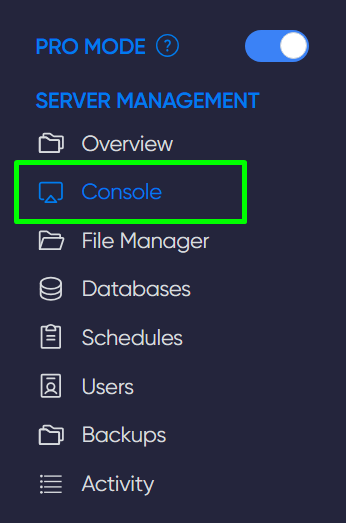
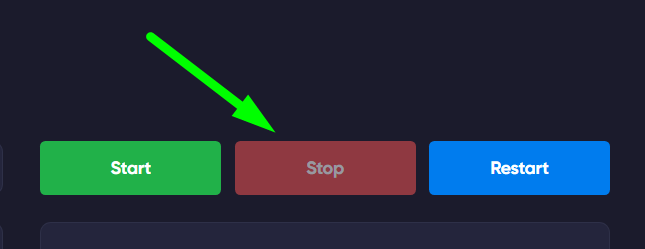
2 ) Navigați în folderul de la %LOCALAPPDATA%\FactoryGame\Saved\Config\WindowsNoEditor.
3 ) Deschideți fișierul Input.ini ca document text.
4) În partea de jos a fișierului, introduceți următoarele două linii:
[/script/engine.inputsettings]
ConsoleKey=F1
IMPORTANT
În linia ConsoleKey=, introduceți tasta pe care o veți folosi pentru a deschide consola
Salvați fișierul. Gata.
Comenzi de consolă
Mai jos este o listă de comenzi pe care le puteți utiliza prin intermediul consolei:
| Stat FPS | Afișează indicatorul FPS din joc |
| t.MaxFPS <număr> | Stabilește FPS-ul maxim |
| ToggleDebugOverlay | Afișează informații despre poziție, timpul sesiunii de joc și timpul lumii jocului |
| Suicide | Repornește personajul tău |
TIP
Acum știți cum să utilizați consola și ce comenzi utile sunt disponibile pentru aceasta. Vă dorim o experiență de joc plăcută! Jucați-vă cu GODLIKE.

 ro | USD
ro | USD en
en ua
ua es
es de
de pl
pl fr
fr pt
pt it
it nl
nl hu
hu sv
sv ja
ja






